
Introdução à arquitetura do 3ds Max
O Autodesk 3ds Max é o programa mais usado para criar modelos, jogos e animações em 3D. O programa é amplamente utilizado por artistas e desenvolvedores de 3D. É usado basicamente na indústria de jogos e entretenimento para editar e criar obras de arte em 3D. Um dos usos mais úteis do 3D Max é na indústria da arquitetura, onde os arquitetos usam o programa para criar modelos 3D da arquitetura de interiores e exteriores para entender melhor o prédio ou o objeto.
Desenhos e modelos arquitetônicos ajudam o usuário a determinar o design e as perspectivas do projeto. Alguns dos arquitetos usam o AutoCAD para esses desenhos, onde 2d também está envolvido em uma escala maior. Podemos até importar nossos desenhos 2D para o 3D max e trabalhar com eles no próprio programa. Com o 3D max, o usuário pode criar, texturizar, renderizar e iluminar os objetos e ver os resultados desejados.
Como criar arquitetura 3D no Max?
Abaixo está a explicação para a criação de arquitetura 3D no máximo:
- A criação de modelos e desenhos no Max é diferente em comparação ao AutoCAD. O programa tem quatro viewports, a saber: Esquerda, Frente, Superior e Perspectiva. Como o 3D Max é totalmente um programa 3D, ele suporta diferentes ferramentas e funções para o mesmo.
- Temos primitivas padrão para criar formas e objetos simples e eles podem ser editados posteriormente convertendo-os em polígonos e superfícies editáveis. Além disso, também temos as primitivas estendidas que são uma extensão das primitivas padrão.
- Ao criar a arquitetura exterior e interior, usamos essas primitivas e as convertemos em superfícies de polígono, malha, remendo ou NURBS adequadas para editar e criar diferentes formas e desenhos a partir delas. Quando terminamos a peça de criação, passamos a adicionar os materiais ao projeto e depois fornecer o Lightning à cena. Finalmente, usamos o Renderer para renderizar nossa cena e mostrar as saídas.
- O 3D Max possui um método de renderização padrão chamado renderização de linha de digitalização. Embora existam outras renderizações disponíveis como o plug-in extra com o programa. O renderizador mais famoso e importante é o V-Ray, que ajuda na renderização de cenas sem nenhum erro.
Criando arquitetura externa 3D no 3D Max
Etapa 1: Crie uma caixa como mostrado na captura de tela.
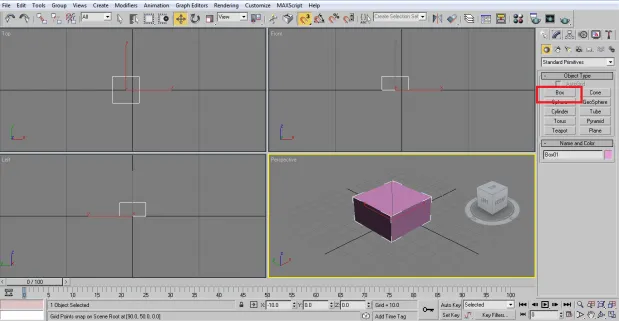
Etapa 2: clique com o botão direito do mouse na caixa e clique em CONVERTER PARA> POLÍTICA EDITÁVEL.

Etapa 3: assim que a caixa for convertida em poli editável, clique na guia MODIFY para ver a configuração da caixa.
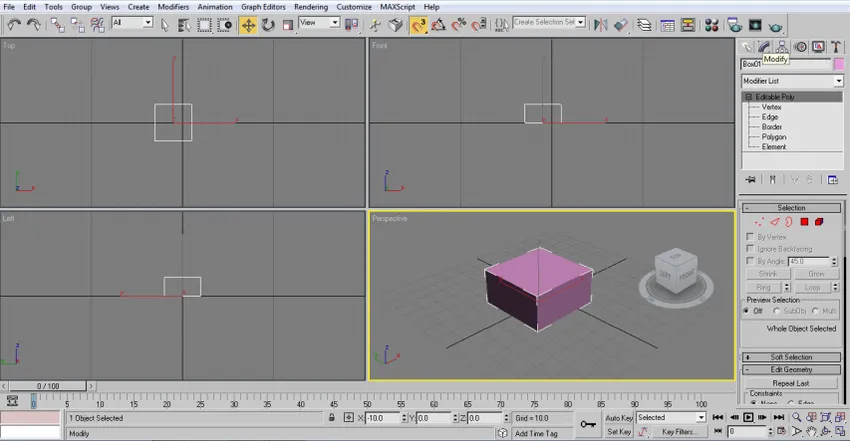
Etapa 4: clique no polígono no menu EDITABLE POLY MENU e selecione o polígono mais alto da caixa.
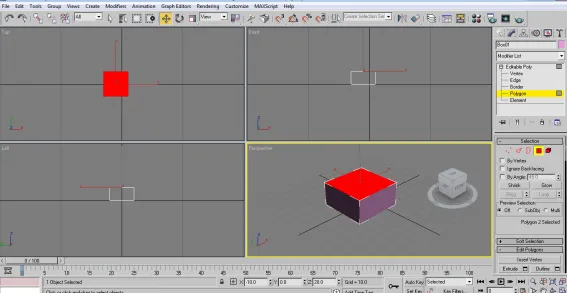
Etapa 5: clique com o botão direito do mouse e selecione INSET.
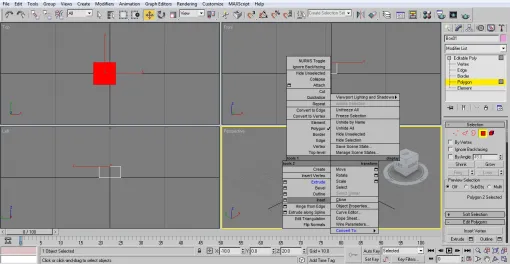
- Como mostrado na captura de tela.
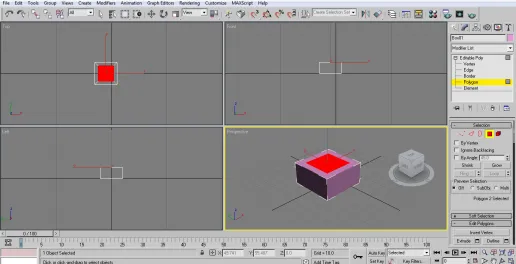
Etapa 6: Em seguida, clique com o botão direito do mouse e selecione EXTRUDE e empurre a caixa para baixo, conforme mostrado na captura de tela.
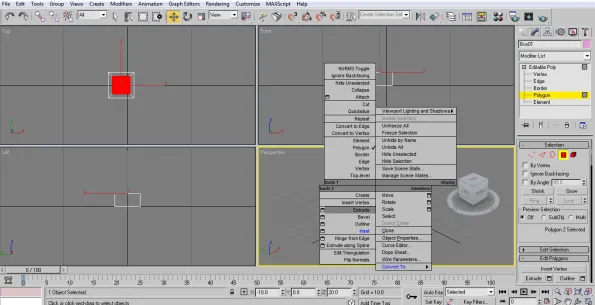
Etapa 7: selecione os quatro polígonos como mostrado na captura de tela e faça a extrusão para baixo.

Etapa 8: selecione as arestas como mostrado na captura de tela e clique em CONNECT, para fazer uma ponte entre as duas.
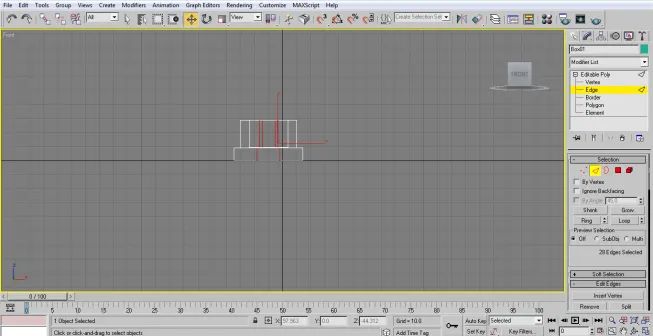
Etapa 9: selecione as arestas laterais, conecte-as e remova o polígono externo, para criar uma porta, conforme mostrado na captura de tela.

Etapa 10: para criar janelas, selecione o polígono conforme mostrado na captura de tela e INSIRA o mesmo.

Etapa 11: exclua o polígono conforme mostrado na captura de tela.

Etapa 12: conecte as arestas e crie uma ponte como mostrado na captura de tela.

Etapa 13: crie outra caixa e mova-a para o topo da casa, conforme mostrado na captura de tela.

Etapa 14: depois de colocar a caixa, converta o mesmo em Poli editável.

Etapa 15: selecione as arestas e conecte-as conforme mostrado na captura de tela.

Etapa 16: Mova a borda criada para cima, como mostra a captura de tela.

Etapa 17: selecione o polígono inferior da caixa recém-criada e insira-o para dentro.

Etapa 18: faça a extrusão do polígono de inserção, como mostrado na captura de tela.

Etapa 19: a casa está pronta, conforme mostrado na captura de tela.

- Este é um exemplo fácil de mostrar como criar uma casa simples com as ferramentas e funções presentes no programa 3D Max. O programa 3d Max é um software vasto e poderoso que ajuda o usuário a criar e projetar modelos de arquitetura de mais de uma maneira e usando um número infinito de ferramentas. Neste exemplo, entendemos que a maioria das ferramentas Connect, Extrude e Inset são usadas para criar polígonos e arestas. Usando apenas essas ferramentas, podemos criar uma cena interior completa e adicionar ainda mais materiais à mesma.
- Aprender essas técnicas não é difícil quando existem milhares de tutoriais fornecidos pela Autodesk. Podemos aprender a projetar e modelar avançados de forma lenta e constante enquanto trabalhamos no software.
Conclusão
O 3d Max é um software que pode ser limitado a qualquer campo ou setor específico. Possui muitos usos e vantagens que tornam o programa um software exigente na indústria 3D. Podemos dizer que qualquer designer ou modelador exigirá o uso do 3Ds Max em algum momento. O fluxo de trabalho é eficiente e fornece centenas de plugins e predefinições também.
Artigos recomendados
Este é um guia para a arquitetura do 3ds Max. Aqui discutimos como criar uma casa simples com o uso de ferramentas básicas no programa 3D Max. Você também pode consultar nossos outros artigos relacionados para saber mais -
- O que é o 3ds Max e seus usos?
- O que é o AutoCAD Architecture?
- Etapas para o aprendizado do 3Ds Max Extrude
- O que é o Autodesk? | Como usar?
- Etapas para renderizar objetos usando o software Maya